元宇宙中的虚拟办公室SkyOffice
最近因为 Facebook 改名为 Meta,元宇宙 一下刷了屏,虽然还没有一个被广泛认可的确切定义,但是不耽误牛叉的人已经通过这个概念赚到了钱💰
今天折腾的 SkyOffice 在老苏看来应该是 元宇宙 的一个场景,在一个沉浸式的虚拟办公室,通过 WebRTC 进行视频交流,这是老苏认为当下比较靠谱的一个应用场景,其他的还包括线上音乐会,线上时装秀等等
什么是 SkyOffice ?
SkyOffice是使用Phaser、React、Redux、PeerJS和Colyseus构建的沉浸式虚拟办公室。用户通过虚拟形象出现在网络中,可以进行网络会议。
Phaser3- 游戏引擎React/Redux- 前端框架PeerJS- 用于视频/屏幕共享的WebRTCColyseus- 基于WebSocket的服务器框架TypeScript和ES6- 适用于客户端和服务器端
官方的体验地址:https://skyoffice.netlify.app
构建镜像
如果你不想自己构建,可以跳过,直接阅读下一章节
老苏把前、后端整合在一个镜像中,容量有点大,大概有 1.2G,就当是虚拟机吧
虽然没有采用分层构建,但是前端是用的编译好的静态文件。因为从
Docker直接构建的存在有问题,所以只能先编译好build目录,再将build拷贝到镜像中,这也是没办法的办法吧,如果可能的话建议直接用源代码运行会比较好
1 | FROM node:16.5 |
supervisord.conf 文件是新增用来控制进程的,backend 是服务端,frontend 是前端
1 | [include] |
replace_api_url.sh 文件用于替换 ENV 设置的 BACKEND_URL
1 |
|
构建镜像和容器运行的基本命令如下👇
1 | # 下载源代码 |
准备
准备好两个域名,一个给 前端 ,一个给 后端,选好两个不冲突的端口,不确定的话可以用命令查一下
1 | # 查看端口占用 |
老苏没有公网
IP,采用frp做的内网穿透,并做了泛域名解析,不了解的可以翻翻老苏以前的文章
| 容器端口 | 域名 | |
|---|---|---|
后端 |
2567 |
map.laosu.ml |
前端 |
2568 |
skyoffice.laosu.ml |
后端
群晖的
IP是192.168.0.197
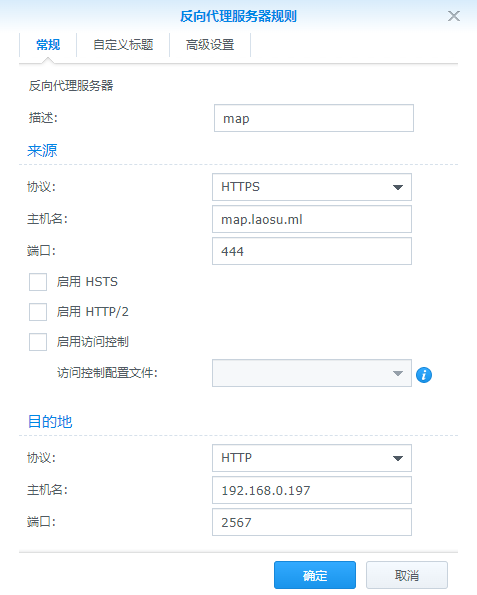
进入 自定义标题,新增 WebSocket
这一步很重要,不然首页会卡在
loading
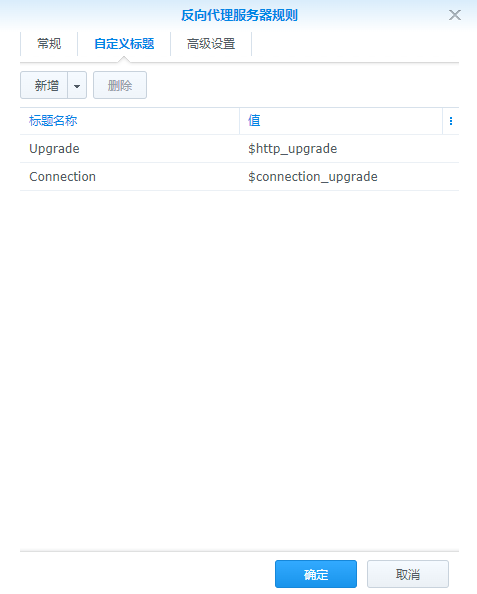
前端
前端必须使用 https 协议,否则在浏览器上无法使用音视频设备
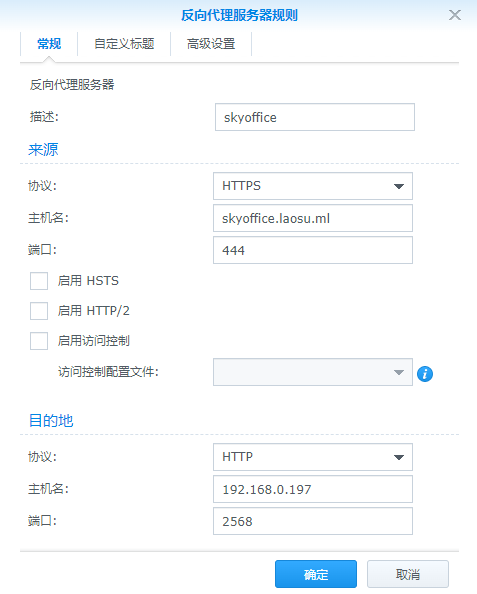
安装
在群晖上以 Docker 方式安装。
在注册表中搜索 skyoffice ,选择第一个 wbsu2003/skyoffice,版本选择 latest。
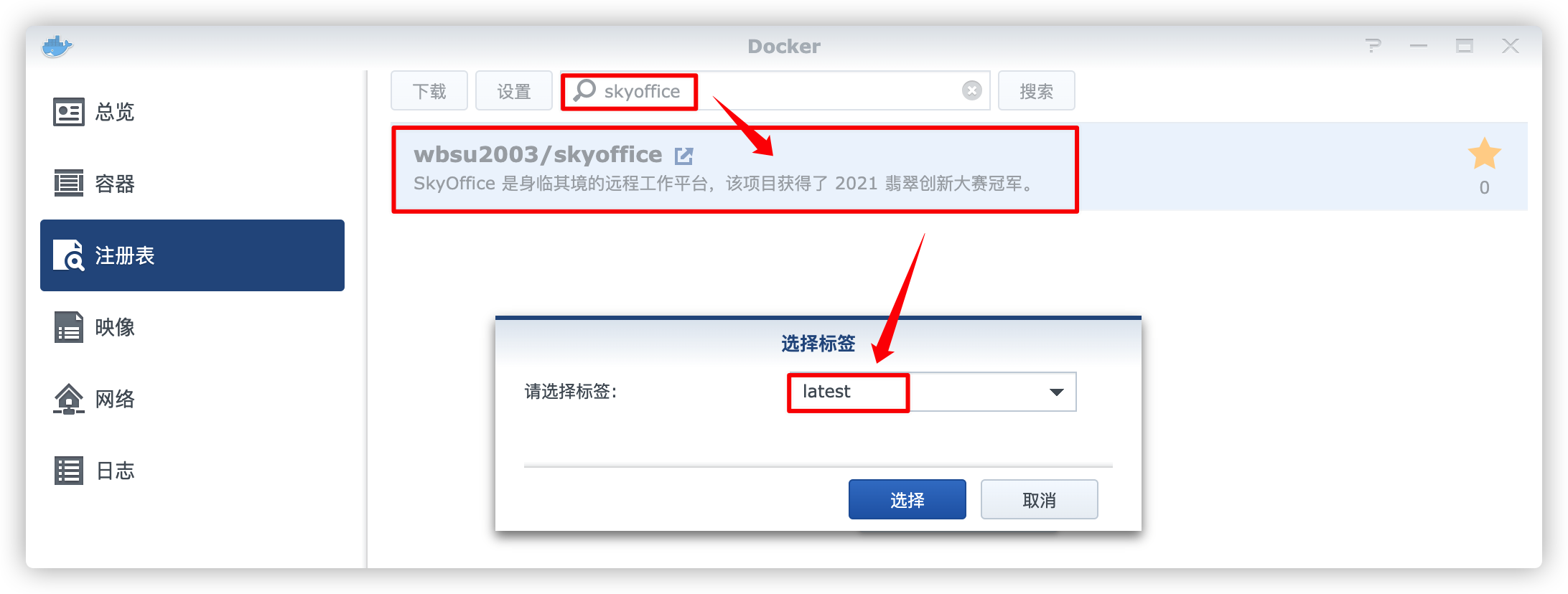
端口
| 本地端口 | 容器端口 |
|---|---|
2567 |
2567 |
2568 |
3000 |
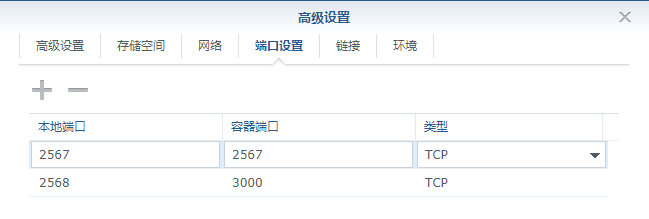
环境
| 可变 | 值 |
|---|---|
BACKEND_URL |
默认值为 wss://sky-office.herokuapp.com |
如果你不改,你的容器将连接到官方服务器,但在国内 heroku 需要科学上网,否则你可能会一直卡在首页 loading,这个问题困扰了老苏一个礼拜,直到后来在 /SkyOffice/client/src/services/Network.ts 中发现红框中的代码 ,才知道 production 模式下并不是连的自己的服务器
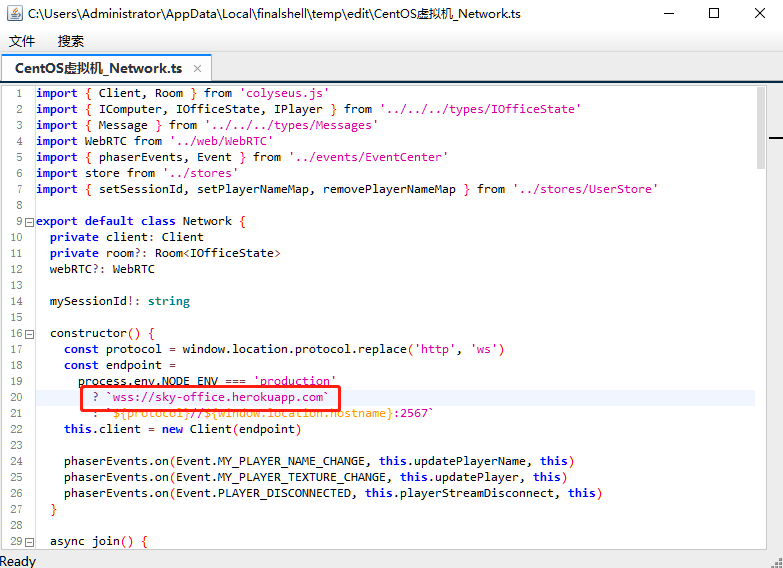
BACKEND_URL 只能使用 ws协议或者 wss 协议,不能用 http 或者 https 协议,这是需要特别注意的。
根据我们在准备环节的设置,这里的 BACKEND_URL 应该为 wss://map.laosu.ml
如果你的域名带端口,这里也要带上
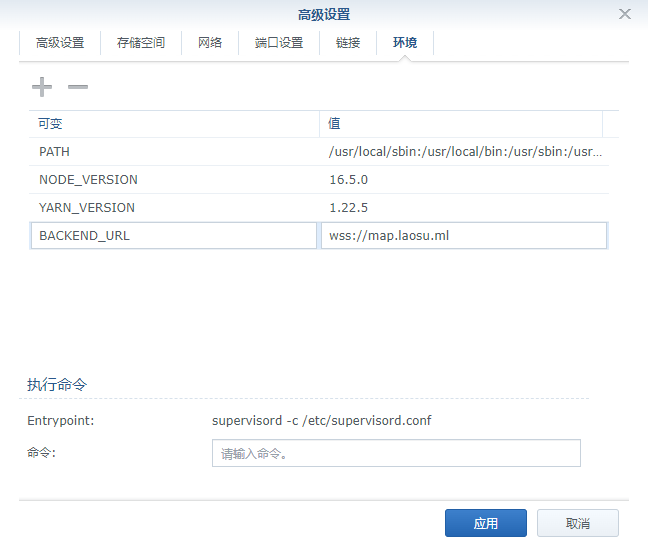
运行
稍等一会儿,在浏览器中输入 http://群晖IP:2568 或者 https://skyoffice.laosu.ml 就能看到主界面
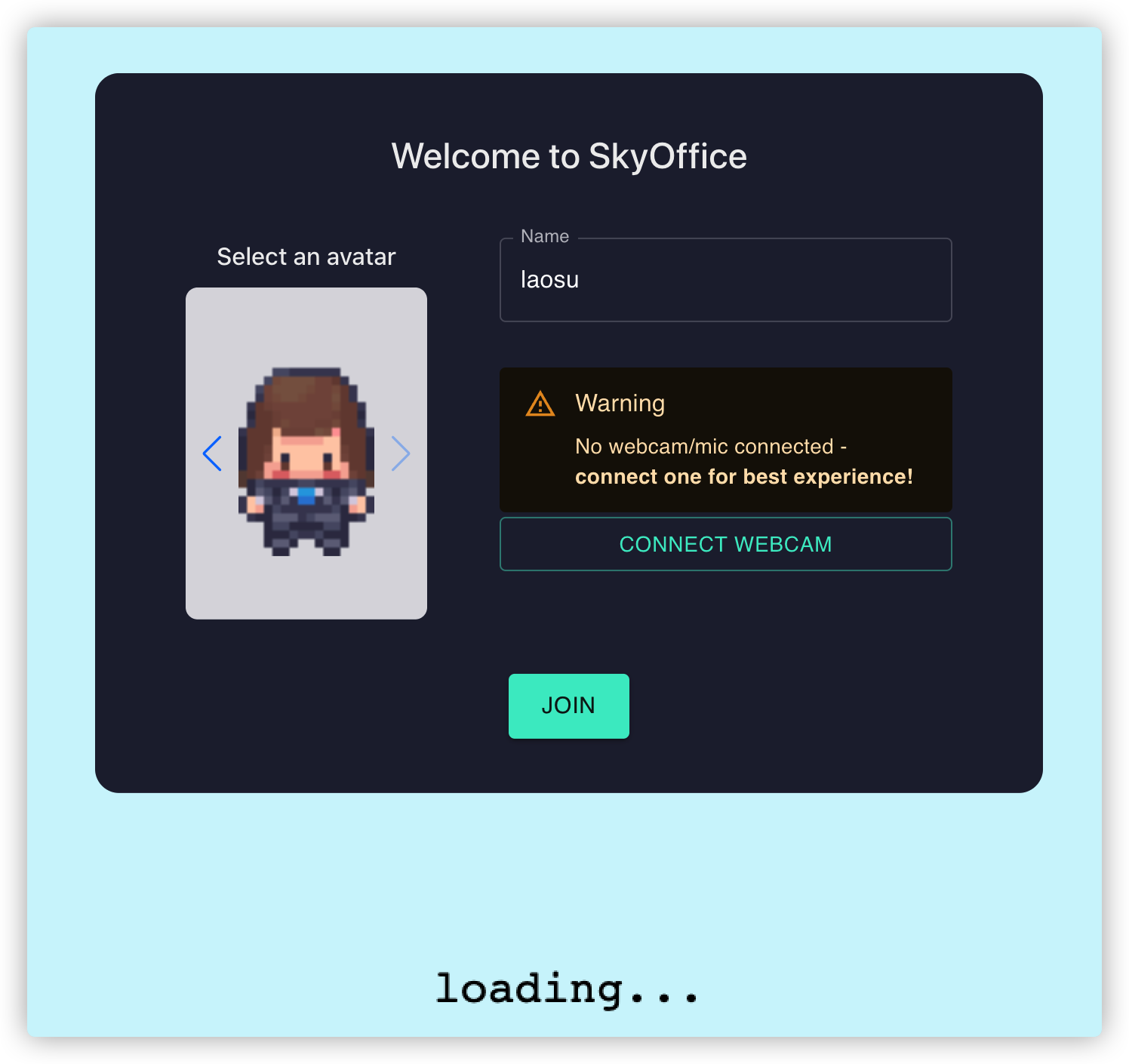
如果一直在显示 loading,请仔细检测前面的设置是否正确,如果地图已经出来,可以设置好 Name 后点 JOIN 进入
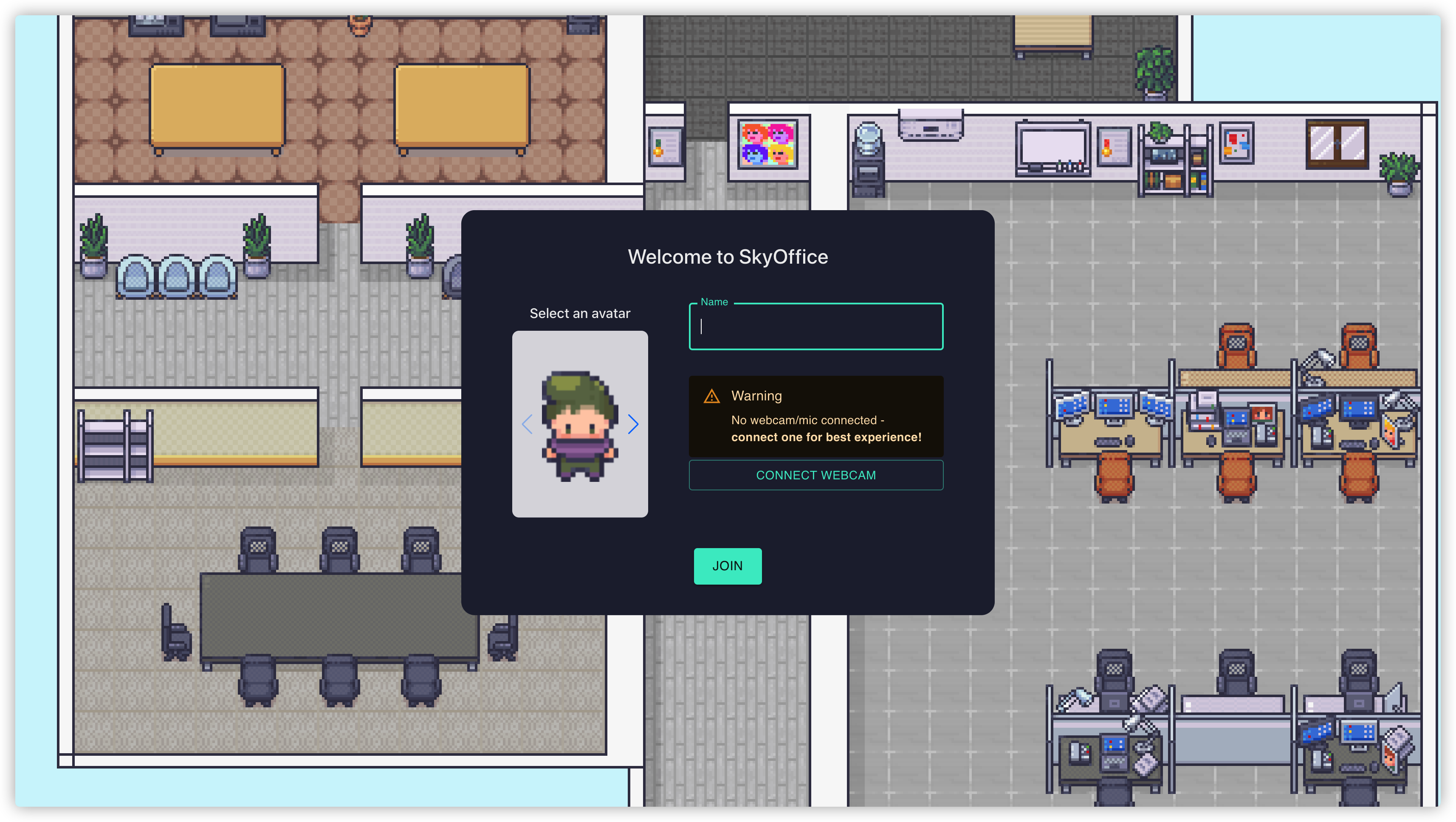
【注意事项】:
如果在同一台机器上开两个页面,或者两台测试机靠的比较近,建议关闭声音,否则比较容易产生啸叫
启用摄像头
要想打开摄像头,需要启用 https 协议,这一点老苏在之前多次提到,可以直接用反代实现的 http 协议转 https 协议
如果你是通过
http://群晖IP:2568访问的,点CONNECT WEBCAM是没有反应的如果你是用
https://域名,就像老苏用https://skyoffice.laosu.ml打开的网址,点CONNECT WEBCAM,授权之后右上角会出现你的视频
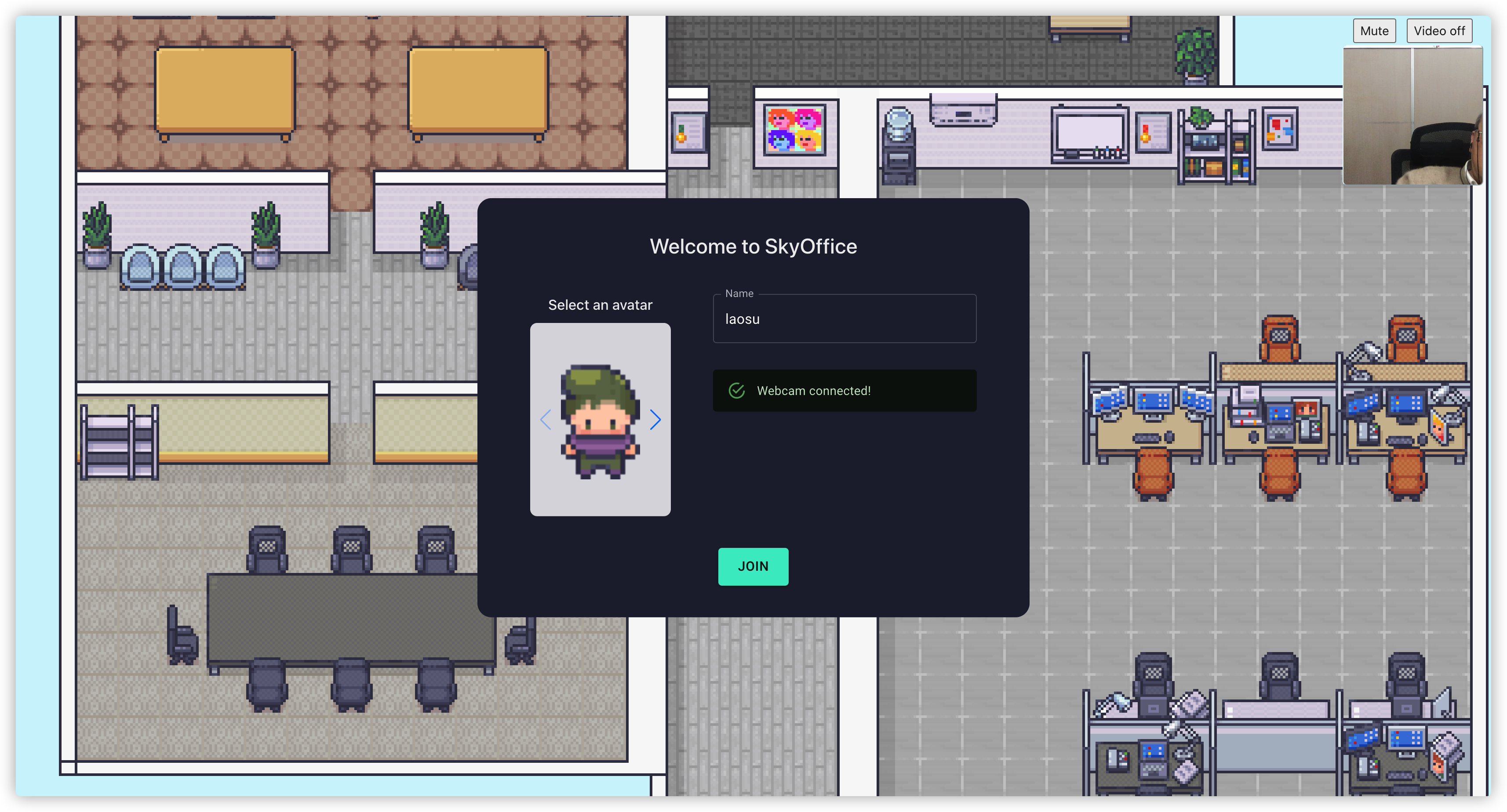
屏幕共享
JOIN 之后,你可以通过方向键在地图上随意行走,当你来到电脑前面时,会显示 Press R to use computer,意思是按 R 键使用电脑
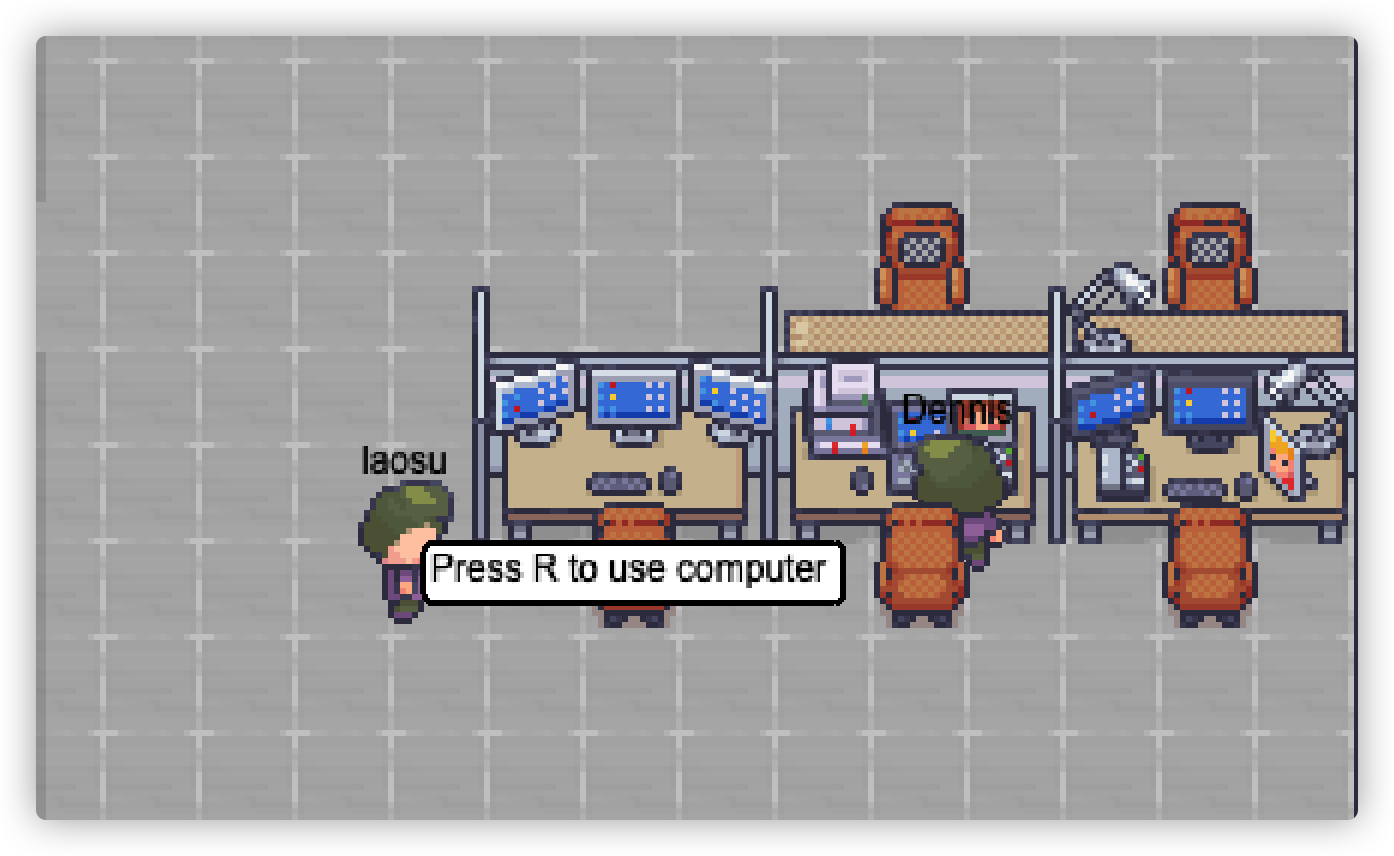
按 R 键之后会显示 屏幕共享
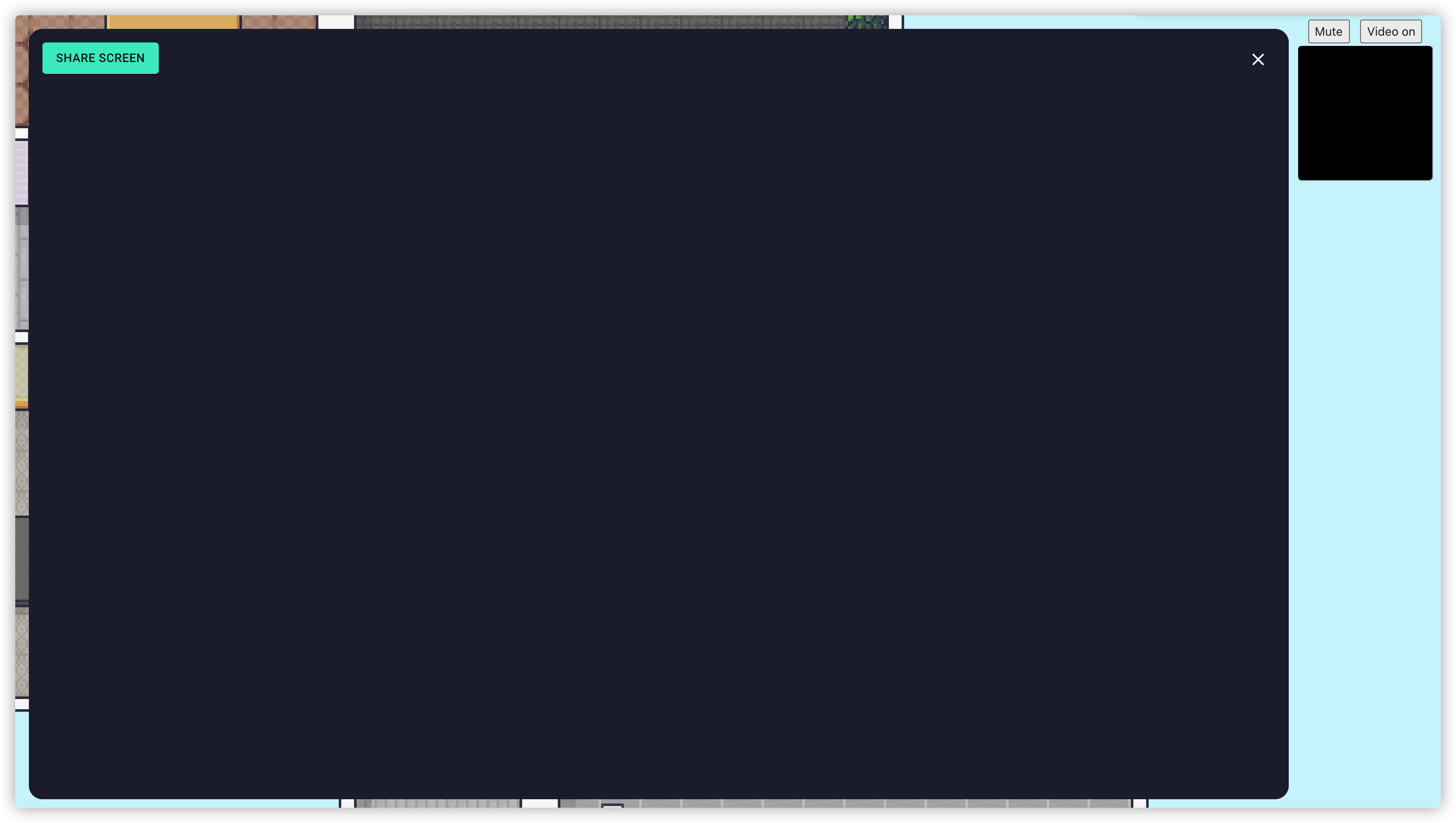
点左上角的 SHARE SCREEN 开启屏幕共享,可以选择要共享的内容
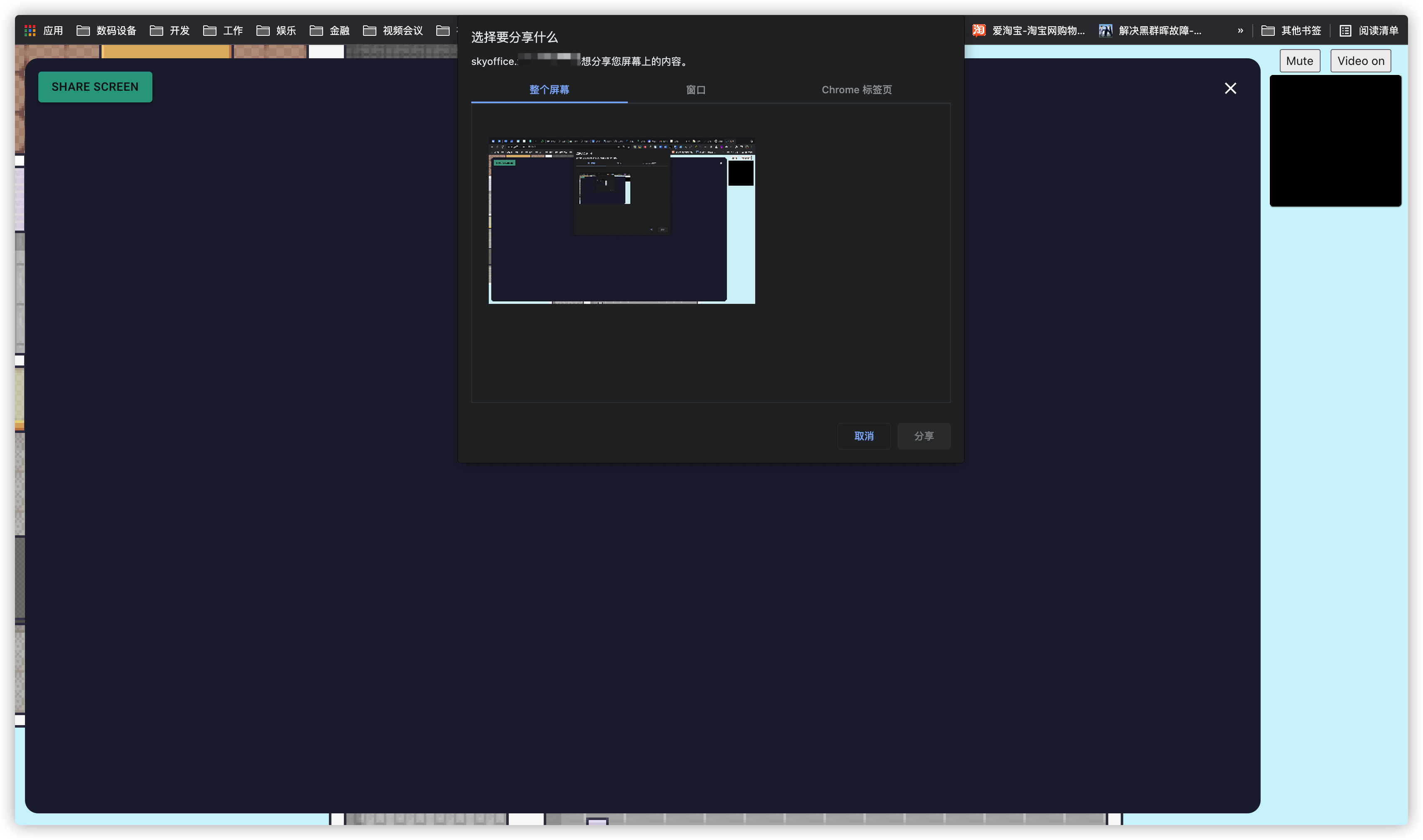
视频会议
当在会议室时,会提示 Press E to sit,意思是按 E 键可以坐下

坐下之后,老苏又登了一个账号 xiaosu
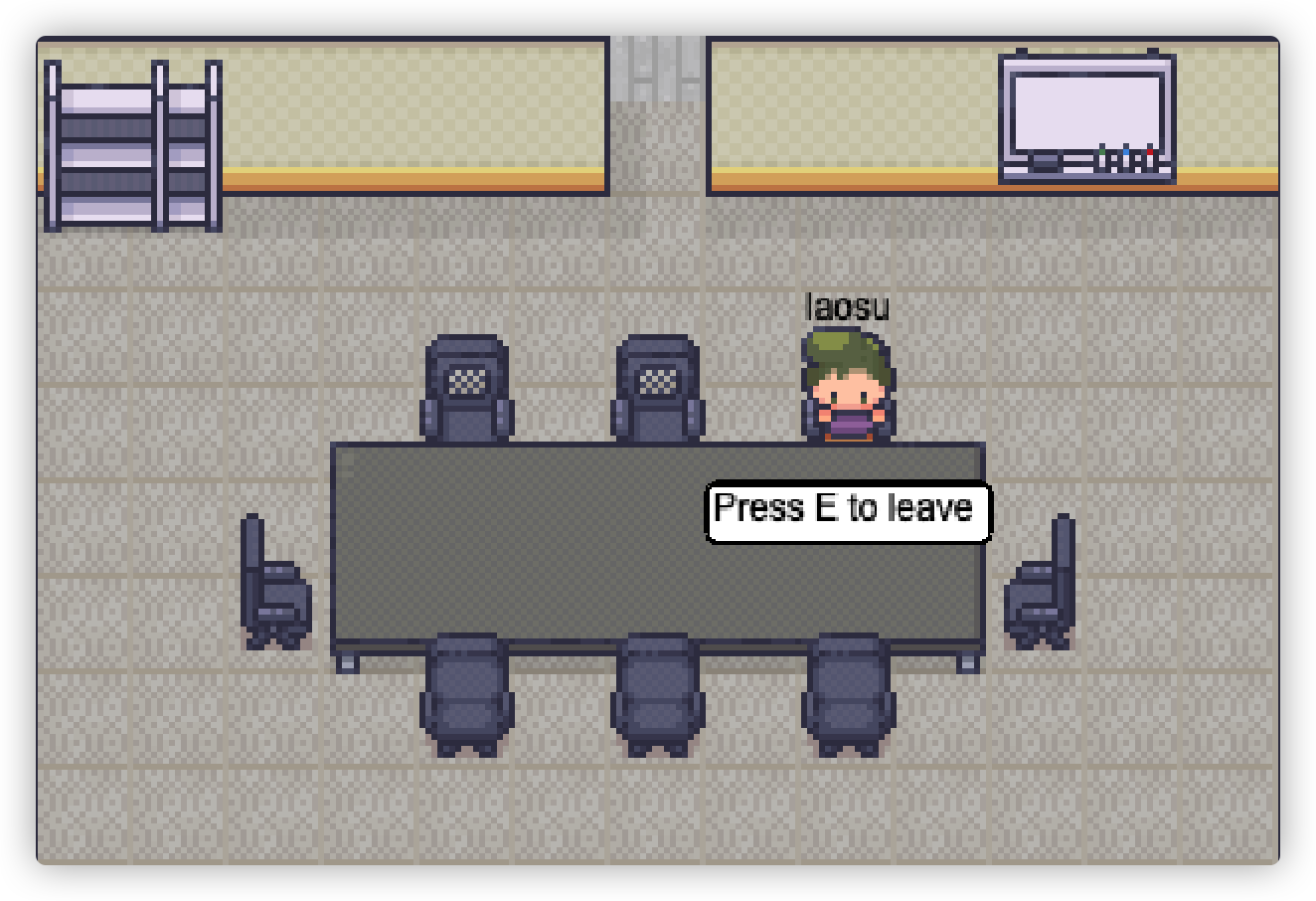
只要进入会议室就开始显示对方的视频窗口
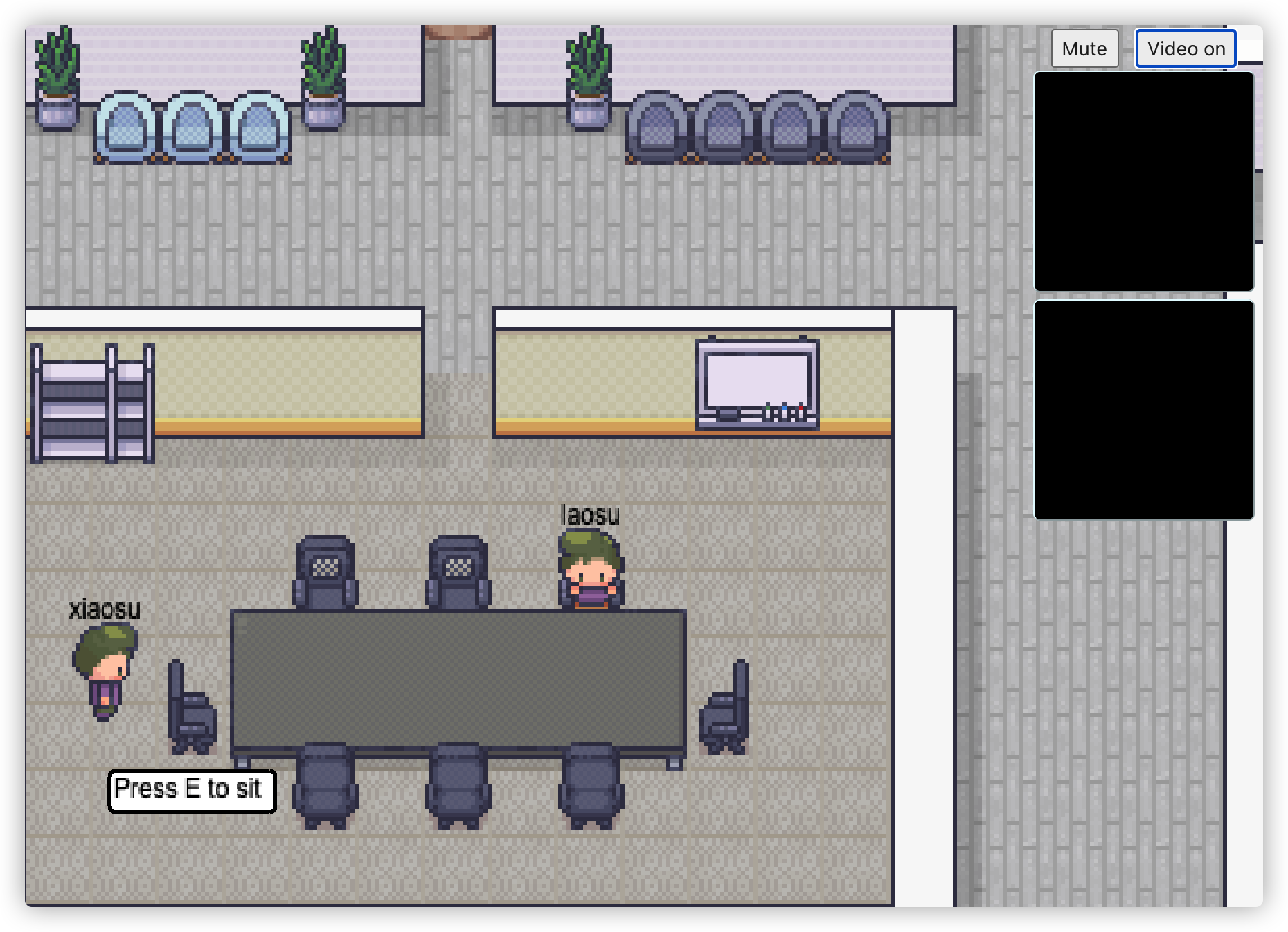
视频聊天
这是基于距离的交互系统,只要两个人的距离接近,就会启动视频窗口
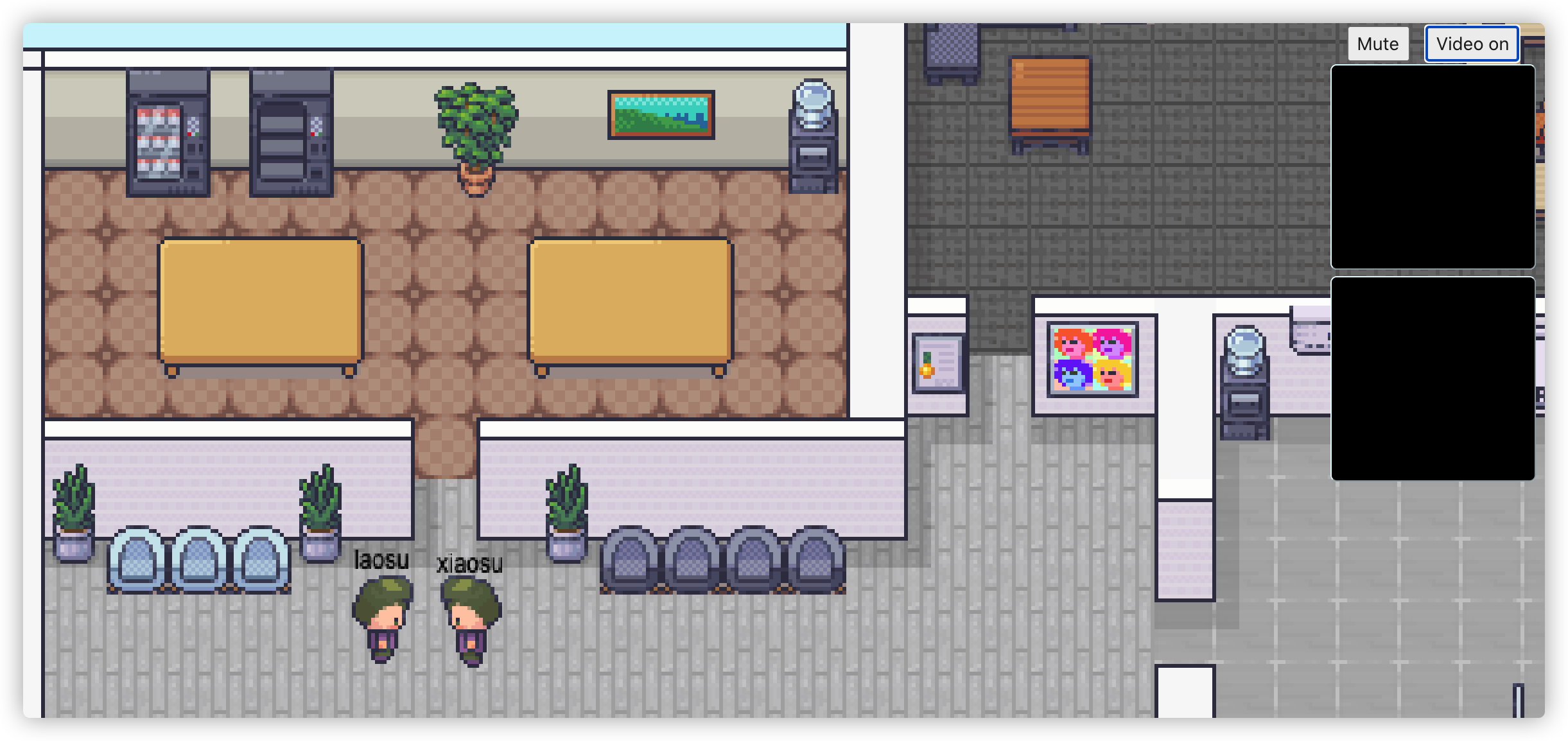
小结
这应该还是个原型应用,理论上你可以构建自己的办公室环境,想象一下,平时在不同区域分、子公司上班的人在 SkyOffice 中通过 WebRTC 随时可以视频交流,是不是有种天涯若比邻的感觉?
参考文档
kevinshen56714/SkyOffice: Immersive virtual office built with Phaser, React, Redux, PeerJS, and Colyseus.
地址:https://github.com/kevinshen56714/SkyOffice
